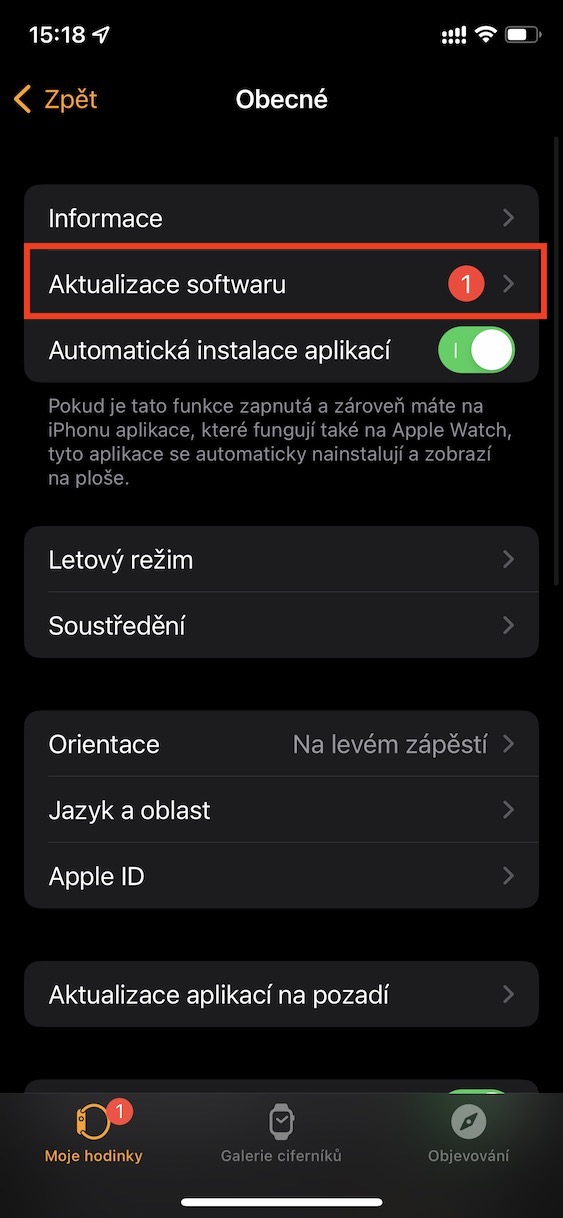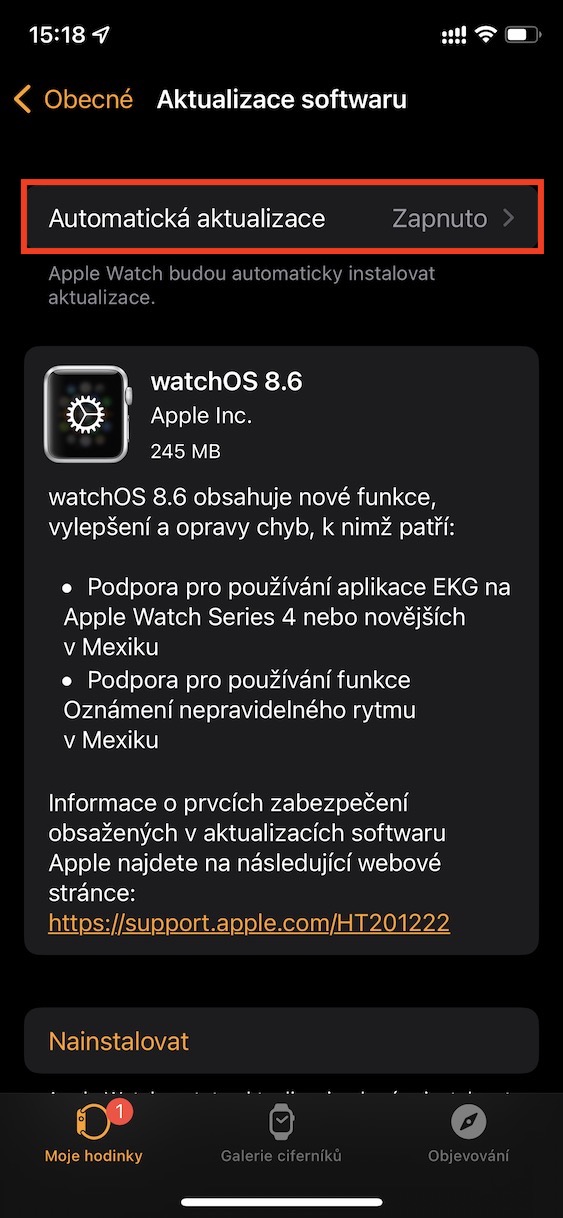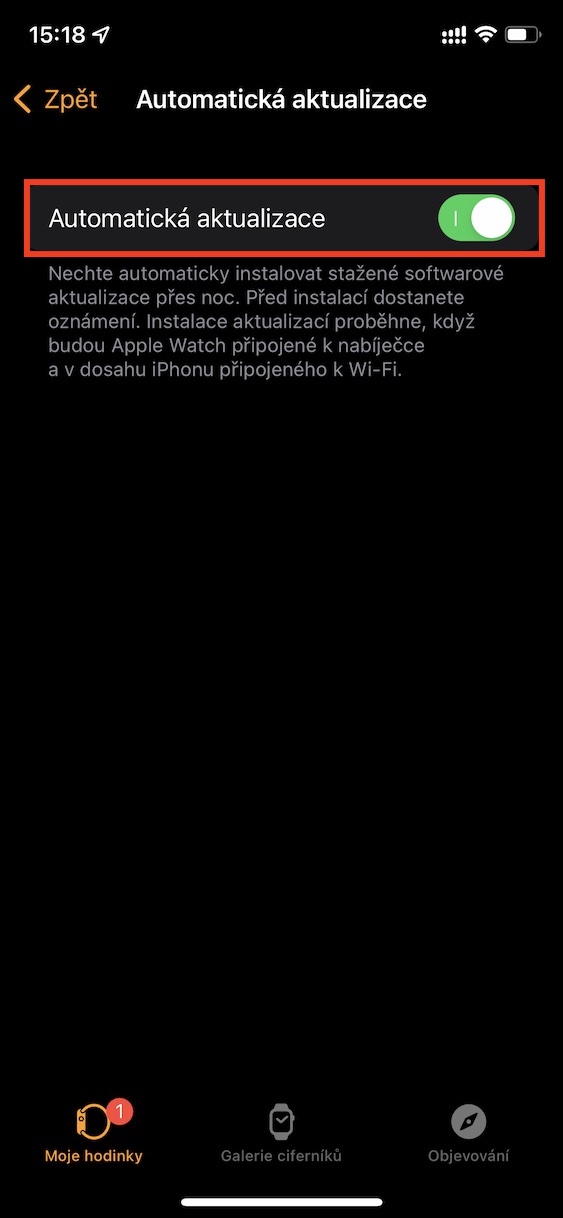Калі вы хочаце забяспечыць 100% бяспеку і доступ да апошніх функцый, вам неабходна рэгулярна абнаўляць як аперацыйныя сістэмы ў вашых прыладах, так і самі прыкладанні. Гэта датычыцца як iPhone або Mac, так і Apple Watch. Вядома, асобныя абнаўленні можна шукаць, спампоўваць і ўсталёўваць уручную, у любым выпадку, так што вам не трэба ні пра што турбавацца, сістэма можа выканаць увесь працэс аўтаматычна. Вядома, некаторым карыстальнікам гэта можа не падысці, а могуць быць і тыя, хто будзе ўдзячны за аўтаматычнае абнаўленне, але не ўключыў яго.
Гэта можа быць зацікавіць вас

Як (дэ)актываваць аўтаматычнае абнаўленне сістэмы на Apple Watch
Добрая навіна заключаецца ў тым, што ў Apple Watch вы можаце наладзіць, ці будзе сістэма аўтаматычна абнаўляцца. Такім чынам, кожны карыстальнік можа наладзіць загрузку абнаўленняў watchOS па сваім меркаванні. Калі ў вас уключаны аўтаматычныя абнаўленні, сістэма можа абнаўляцца ноччу, калі Apple Watch знаходзіцца на зараднай прыладзе. Аднак калі вы адключыце аўтаматычнае абнаўленне, то ўсё будзе залежаць выключна ад вас. Вось як наладзіць аўтаматычнае абнаўленне watchOS:
- Спачатку вам трэба перайсці ў роднае прыкладанне на вашым iPhone Глядзець.
- Пасля таго, як вы гэта зробіце, перайдзіце да раздзела ў ніжнім меню Мой гадзіннік.
- Затым пракруціце крыху ўніз, каб знайсці і націснуць на поле Увогуле.
- Тут, у верхняй частцы, адкрыйце радок з імем Абнаўленне праграмнага забеспячэння.
- Далей вам трэба адкрыць раздзел вышэй Аўтаматычныя абнаўленні.
- Тут дастаткова скарыстацца перамыкачом (дэ)актываваць магчымасць Аўтаматычныя абнаўленні.
Такім чынам, выкарыстоўваючы апісаную вышэй працэдуру, можна (дэ)актываваць аўтаматычнае абнаўленне watchOS на вашым Apple Watch. Такім чынам, калі вы не хочаце, каб абнаўленні спампоўваліся аўтаматычна і займалі месца ў сховішчы, або калі вам не падабаецца аўтаматычнае абнаўленне, якое працуе ноччу, цяпер вы ведаеце, як яго адключыць. Наадварот, калі вы жадаеце выкарыстоўваць аўтаматычныя абнаўленні watchOS, скарыстайцеся прыведзенай вышэй працэдурай, каб пераканацца, што яны ў вас актыўныя.